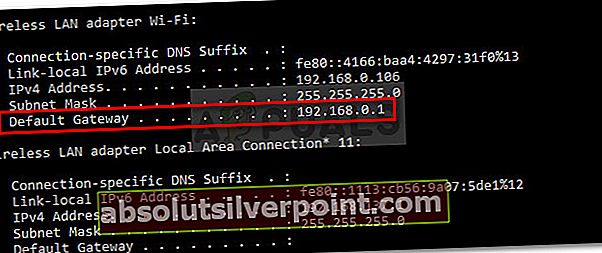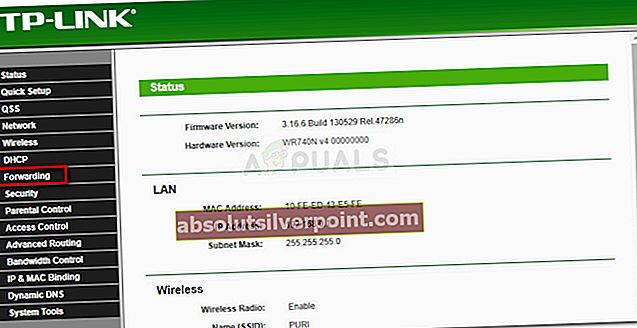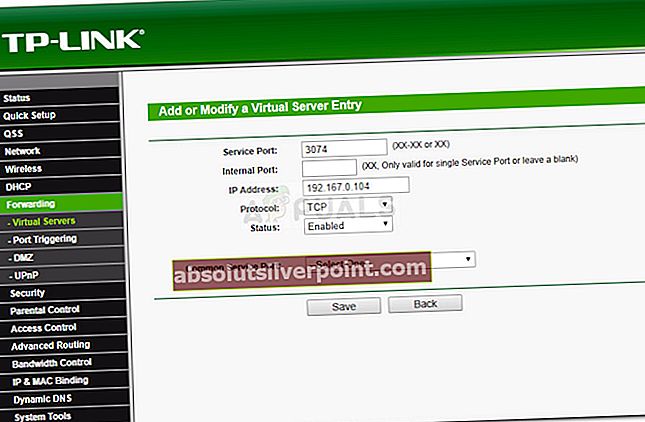Yra erzinanti „Fallout 76“ klaida, neleidžianti paveiktiems vartotojams pridėti draugų prie savo sesijų. Atsižvelgiant į tai, kad žaidimas buvo parduodamas apie galimybę žaisti jį bendradarbiaujant nuo pradžios iki pabaigos, tai gali būti labai naudinga. Kaip paaiškėjo, žaidėjai, kenčiantys nuo šios problemos, žaidime pasirodys neprisijungę, kai jų draugai bandys jiems išsiųsti kvietimą.

Dėl ko neveikia „Fallout 76“ draugų sąrašas?
„Bethesda“ pirmąjį mėnesį po paleidimo turėjo susidurti su daugybe žaidimų trikdžių, todėl galite įsivaizduoti, kodėl šis iš tikrųjų nebuvo prioritetas.
Mes ištyrėme šią problemą, peržiūrėdami įvairias vartotojų ataskaitas ir taisymo strategijas, kurias jie naudojo, kad problema būtų išspręsta. Pasirodo, yra keli įprasti scenarijai, kurie gali sukelti šią konkrečią problemą (kai kurie iš jų yra klausimai, kuriuos galite kontroliuoti):
- Žaidimo meniu prisijungimas nutrūkęs - Nemažai pranešimų apie šią problemą pasitaiko nuolatiniu klausimu, kai žaidėjas bando pakviesti kitą žaidėją iš žaidimo meniu. Sėkmingas problemos sprendimo būdas yra kvietimas iš pagrindinio meniu (prieš sukuriant žaidimo sesiją).
- Ryšys su draugu nutrūko - Jei turite tą pačią problemą, net bandydami pakviesti arba prisijungti prie esamos sesijos iš Pagrindinis meniu ekrane, tikėtina, kad turėsite pasitelkti trečiosios šalies pagalbą, kad galėtumėte žaisti su savo draugu.
- Sugedęs Gamertag / PSN ID - Pora vartotojų sugebėjo išspręsti šią problemą maitindami savo konsolę. Kai kurie spėja, kad šis metodas yra efektyvus, nes visi su jūsų PSN / „Xbox Live“ paskyra susiję talpykloje saugomi duomenys bus išvalyti šio proceso metu.
- Jūsų draugas nėra įtrauktas į parankinių / pasirinktinių sąrašą - Nors tai neturėtų būti reikalavimas, keli vartotojai pranešė, kad problema nebebuvo kilusi, kai jie įtraukė savo kooperatyvo partnerį į parankinių sąrašą („Xbox One“) arba į pasirinktinį sąrašą („PlayStation 4“).
- NAT nėra atidarytas - Kita gana dažna priežastis, kuri sukels būtent šią problemą, yra atvejis, kai viena (arba abi) iš susijusių šalių turi uždarą NAT. Tokiu atveju sprendimas yra atidaryti reikiamus prievadus rankiniu būdu arba tiesiog įgalinti UPnP.
- Jūs / Jūsų draugas užblokuotas Draugų sąraše - Tai gali nutikti netyčia arba galite tapti dar vienos garsios „Fallout 76“ klaidos auka, kuri atsitiktinai užblokuoja žmones jūsų draugų sąraše. Jei negalite jų atblokuoti iš „Fallout 76“, turėsite „Steam“ įdiegti kitą žaidimą (su kelių žaidėjų komponentais) ir pašalinti jį iš blokavimo sąrašo.
Jei jums neleidžiama žaisti „Fallout 76“ su draugais, šiame straipsnyje bus pateikti keli metodai, kurie padės jums apeiti šį didelį nepatogumą. Žemiau rasite keletą būdų, kuriuos kiti panašios padėties vartotojai naudojo problemai išspręsti.
Norėdami gauti geriausius rezultatus, vadovaukitės toliau pateiktais metodais tokia tvarka, kokia jie pateikti, kaip mes juos užsakėme pagal efektyvumą ir sunkumą. Galų gale turėtumėte susidurti su taisymu, kuris išsprendžia problemą pagal jūsų konkretų scenarijų.
1 būdas: prisijungimas / kvietimas iš pagrindinio meniu
Jei ieškote greito sprendimo, kuris leis jums pereiti į savo draugo žaidimus, vienas iš sprendimų būtų pabandyti prisijungti prie sesijos iš žaidimo pagrindinio meniu skirtuko Socialiniai tinklai. Šis metodas buvo veiksmingas daugeliui kompiuterių vartotojų, kurie negalėjo prisijungti prie jokių seansų meniu „Žaidimas“.
Taigi, norėdami pasinaudoti šia pataisa, tiesiog išeikite iš žaidimo sesijos ir grįžkite į Pagrindinis meniu. Kai ten pateksite, eikite į skirtuką Socialiniai tinklai, tada pereikite prie Draugų sąrašo (dešiniajame kampe) ir prisijunkite prie esamos sesijos.

Norėdami rasti seansą, prie kurio bandote prisijungti, naudokite skirtuką Draugai arba Komanda, tada dukart spustelėkite seansą, kad prisijungtumėte.
Jei šis metodas netinka jūsų konkrečiam scenarijui, pereikite prie kito toliau pateikto metodo.
2 metodas: atsitiktinio vaikino metodas
Vienas nepatogus, bet efektyvus taisymas, kurį sėkmingai naudoja daugelis vartotojų, yra įtikinti trečiosios šalies žaidėją įtraukti jus ir jūsų draugą į savo draugų sąrašą, o paskui jus abu pridėti prie grupės. Po to galėsite įtraukti savo draugą į savo draugų sąrašą.

Tai gali skambėti šiek tiek komplikuotai, bet tikrai paprasta, jei pavyks įveikti nepatogumus. Štai ką turite padaryti:
- Apeikite žemėlapį ir raskite atsitiktinį vaikiną, kuris dar nepridėjo nei jūsų, nei jūsų draugo į savo draugų sąrašą.
Pastaba: Labai svarbu, kad jis anksčiau jūsų neįtraukė į jų draugų sąrašą. Priešingu atveju gali sutrikti ir jo draugų sąrašas.
- Paaiškinkite savo situaciją ir paprašykite jo įtraukti jus į savo draugų sąrašą, o tada į savo komandą.
- Kai abu būsite vienoje komandoje, galėsite vėl pridėti vienas kitą (prie Draugų sąrašo).
- Sukurkite sesiją ir pakvieskite savo draugą (arba atvirkščiai).
Pastaba: Šis metodas taip pat veiksmingas tais atvejais, kai netyčia užblokavote savo draugą arba jis užblokavo jus.
Jei vis dar kyla problemų su „Draugų sąrašu“ „Fallout 76“, pereikite prie kito toliau pateikto metodo.
3 metodas: maitinkite savo konsolę („PlayStation 4“ ir „Xbox One“)
Keli nukentėję vartotojai pranešė, kad problema išspręsta po to, kai jie maitina savo konsoles. Šis žingsnis šiek tiek skiriasi, atsižvelgiant į pasirinktą konsolę, tačiau mes sukūrėme du atskirus vadovus. Laikykitės gairių, taikomų tai konsolei, kurioje susiduriate su problema:
Maitinimas dviračiu „Xbox One“
- 10 sekundžių palaikykite nuspaudę „Xbox“ mygtuką konsolės priekyje.
- Užgesus lemputėms, atjunkite konsolės maitinimo laidą nuo maitinimo šaltinio ir palaukite 10 ar daugiau sekundžių.
- Vėl prijunkite maitinimo laidą ir vėl paleiskite konsolę, dar kartą paspausdami „Xbox“ mygtuką.
- Paleiskite „Fallout 76“ ir patikrinkite, ar problema išspręsta.
„Power Cycling“ „PlayStation“
- Paspauskite valdiklio PS mygtuką, kad pamatytumėte galimas maitinimo parinktis.
- Pasirinkite Išjunkite PS4 variantą. NEĮSIDĖKITE Poilsio režimas.
- Palaukite, kol lemputė visiškai užges, tada atjunkite maitinimo laidą ir palaukite 10 ar daugiau sekundžių.
- Vėl įjunkite maitinimo laidą ir dar kartą paspauskite mygtuką PS, kad jį paleistumėte.
- Dar kartą paleiskite „Fallout 76“ ir patikrinkite, ar „Draugų sąrašo“ problema išspręsta.
Jei vis tiek susiduriate su problema Draugų sąrašas, pereikite prie kito toliau pateikto metodo.
4 metodas: pridėkite draugą prie parankinių ar pasirinktinių sąrašų (tik „Playstation“ ir „Xbox One“)
Kitas gana populiarus konsolės žaidėjų sprendimas yra pridėti savo draugus prie a Pasirinktinis sąrašas (PS4) arba į Mėgstamiausi („Xbox One“). Natūralu, kad šis sprendimas taikomas tik konsolės grotuvams ir veiksmai bus skirtingi, atsižvelgiant į platformą, kurioje susiduriate su problema.
Atsižvelgdami į tai, vadovaukitės konsolei taikomomis gairėmis:
Draugo žaidimo žymos pridėjimas prie mėgstamiausių sąrašo („Xbox One“)
- Paspauskite „Xbox“ mygtuką valdiklyje.
- Nueikite į Profilis skyrius (programos plytelės kairėje).
- Pasirinkite savo draugo profilį, tada pasirinkite Įtraukti į adresyną.
- Iš naujo paleiskite „Fallout 76“ ir patikrinkite, ar problema išspręsta.

Draugo įtraukimas į pasirinktinį sąrašą („PlayStation 4“)
- Jūsų Prietaisų skydelis, pasirinkite Draugai skyrių iš funkcijų ekrano.
- Pasirinkite Pasirinktinis sąrašas, tada pasirinkite Kurti sąrašą.
- Įveskite pasirinktinio sąrašo pavadinimą, tada pasirinkite draugą, kurį bandote pridėti.
- Pasirinkite Kurti sąrašą, tada iš naujo paleiskite „Fallout 76“ ir pažiūrėkite, ar jūsų draugas tapo matomas.
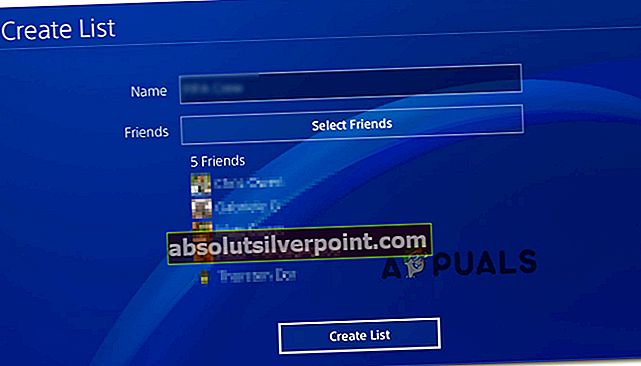
5 metodas: NAT atidarymo užtikrinimas
Dauguma tinklo ryšio problemų yra kažkaip susijusios su jūsų Tinklo adresų vertimas (NAT). Tai iš esmės yra metrika, kuri nustatys, kaip lengva užmegzti ryšį su kitais žaidėjais. Kaip galite įsivaizduoti, jūsų NAT statusas taip pat gali paveikti galimybę prisijungti ir pakviesti draugus „Fallout 76“.
Yra daugybė būdų, kaip užtikrinti, kad NAT būtų atidarytas jūsų kompiuteryje / konsolėje. Tačiau daugumai jų reikia atlikti rankinį darbą. Dėl to mes sutelksime dėmesį į universalų pataisymą, kuris užtikrins, kad jūsų NAT bus atidarytas, neatsižvelgiant į jūsų platformą ar interneto paslaugų teikėją. Universalus „Plug and Play“ (UPnP).
Įgalinę UPnP iš esmės leidžiate savo programoms ir žaidimams automatiškai persiųsti uostus, todėl jums nereikia jų kurti rankiniu būdu. Dar geriau, kad UPnP yra įjungtas maršrutizatoriaus lygiu, todėl toliau pateiktas instrukcijas galima vykdyti neatsižvelgiant į platformą, kurioje susiduriate su problema:
Pastaba: Atminkite, kad ir jūs, ir draugai, su kuriais bandote žaisti, turi užtikrinti, kad jiems būtų įgalintas UPnP.
- Įsitikinkite, kad kompiuteris / konsolė yra prijungti prie maršrutizatoriaus. Tada atidarykite interneto žiniatinklio naršyklę, įveskite 192.168.0.1 arba 192.168.1.1 ir paspauskite Įveskite norėdami atidaryti maršrutizatoriaus / modemo nustatymų puslapį.
Pastaba: Jei šie bendrieji maršrutizatoriaus adresai neveikia, internete ieškokite konkrečių veiksmų, kaip pasiekti maršrutizatoriaus nustatymus.
- Kai pateksite į prisijungimo puslapį, įdėkite savo kredencialus, kad galėtumėte judėti pirmyn. Daugumoje gamintojų numatytasis vartotojo vardas yra „Administratorius“ ir numatytasis slaptažodis yra arba „Administratorius“ arba “1234”.

Pastaba: Jei jūsų atveju numatytieji kredencialai yra skirtingi, ieškokite konkrečių veiksmų pagal savo maršrutizatoriaus modelį.
- Maršrutizatoriaus nustatymuose ieškokite Išplėstinė parametrus. Tada eikite į NAT persiuntimas skirtuką ir ieškokite UPnP submeniu. radę įsitikinkite, kad jis įjungtas.

Pastaba:Šios instrukcijos buvo vykdomos naudojant „TP-Link“ maršrutizatorių, todėl jūsų ekranai gali atrodyti kitaip, atsižvelgiant į jūsų maršrutizatoriaus / modemo gamintoją. Tačiau turėtumėte galėti įgalinti UPnP funkciją iš NAT persiuntimas Meniu.
- Įgalinę UPnP, iš naujo paleiskite maršrutizatorių ir konsolę / kompiuterį, kad priverstumėte atidaryti reikiamus prievadus.
- Atidarykite „Fallout 76“ ir pažiūrėkite, ar vis dar kyla problemų su Draugų sąrašu.
Jei ta pati problema vis dar kyla arba jūsų maršrutizatorius nepalaiko UPnP, pereikite prie kito toliau aprašyto metodo.
6 metodas: reikalingų prievadų persiuntimas rankiniu būdu
Jei dirbate su senu kelvedžiu / modemu, kuris nemoka atlikti UPnP, kai kuriuos prievadus turėsite atidaryti rankiniu būdu. Atminkite, kad šio metodo reikėtų laikytis tik tuo atveju, jei: 2 metodas nebuvo taikoma. Tai galų gale atliks tą patį (atidarydami NAT), tačiau veiksmai bus atliekami rankiniu būdu.
Štai ką turite padaryti:
- Atidarykite savo naršyklę ir įdėkite savo maršrutizatoriaus / modemo IP adresą. Išbandykite du numatytuosius nustatymus:192.168.0.1 ir192.168.1.1.
Pastaba:
Jei numatytieji IP adresai neveikia, paspauskite „Windows“ klavišas + R, įveskite „cmd“ ir paspauskite Įveskite. Komandų eilutės lange įveskite „ipconfig“ ir paspauskite Enter, kad gautumėte tinklo ryšio apžvalgą. Tada slinkite žemyn iki Numatytasis šliuzas.Tai jūsų maršrutizatoriaus / modemo adresas.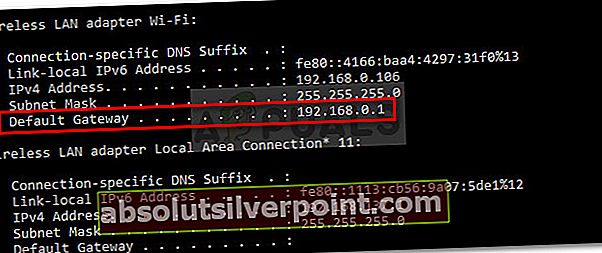
- Maršrutizatoriaus prisijungimo puslapyje naudokite numatytąsias vertes, kad prisijungtumėte:
Vartotojo vardas: admin
Slaptažodis: administratorius arba 1234
Pastaba: Tai taikoma daugumai maršrutizatorių / modemų gamintojų, tačiau jei jie jums netinka, internete ieškokite numatytųjų tinklo įrenginio prisijungimo duomenų.
- Įėję į maršrutizatoriaus / modemo nustatymus, eikite į išplėstinį meniu ir ieškokite parinkties, vadinamos NAT persiuntimas arba Persiuntimas.
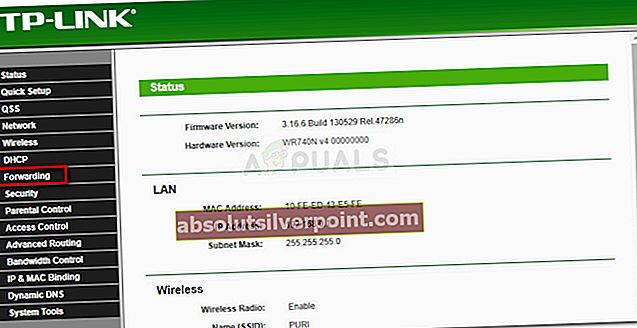
- Tada turite atidaryti „Fallout 76“ reikalaujamus prievadus rankiniu būdu:
TCP: 80
TCP: 443
UDP: 3000-3010
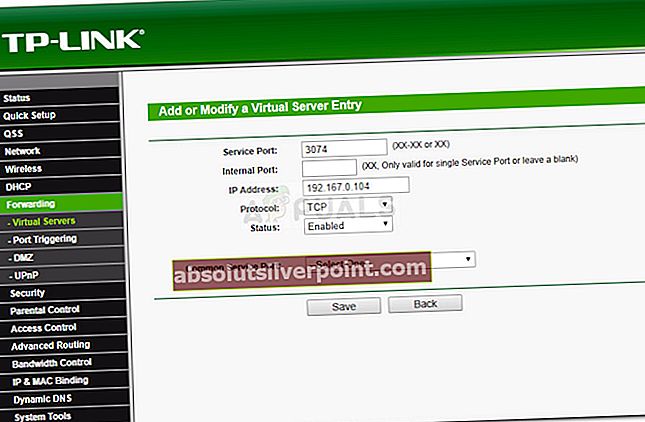
- Atidarę reikiamus prievadus, iš naujo paleiskite maršrutizatorių ir „Console / Pc“ ir patikrinkite, ar problema buvo išspręsta atidarius „Fallout 76“ ir pakvietus / pakvietus draugui.
Jei problema vis dar kyla, pereikite prie kito toliau pateikto metodo.
7 metodas: atblokuokite draugą iš sąrašo (tik asmeniniame kompiuteryje)
Pastebėjome nemažai atvejų, kai priežastis, kodėl žaidėjas nepasirodė kitame Draugų sąraše, yra ta, kad vienas iš jų buvo užblokuotas kito. Tai galėjo atsitikti atsitiktinai arba dėl klaidos (taip, buvo klaida, kuri galų gale blokuos kai kuriuos jūsų draugus „Fallout 76“)
Tačiau yra „Reddit“ gija, pilna žmonių, kuriems sėkmingai pavyko išspręsti šią problemą, „Steam“ įdiegus kitą žaidimą ir pašalinus jūsų draugą iš sąrašo „Blokuoti“. Labiausiai paveikti vartotojai tai padarė naudodami „Legends“ - mažą žaidimą, kuris bus įdiegtas per kelias minutes.
Štai ką turite padaryti:
- Atidarykite „Steam“ klientą ir atsisiųskite „Legends“ (arba kitą žaidimą, kuris yra lengvas ir turi daugelio žaidėjų komponentą).
- Paleiskite žaidimą ir eikite į savo draugų sąrašą. Jums nereikia pradėti Naujas žaidimas ar bet kas.
- Eikite į skyrių Užblokuota ir atblokuokite savo draugą.
- Išeikite iš žaidimo ir atidarykite „Fallout 76“. Jūsų užblokuotas draugas vėl turėtų būti rodomas Draugų sąraše.